
软件标签: 实用浏览器
Edge浏览器是微软(中国)有限公司打造的一款很专业的浏览器工具,Edge浏览器帮助用户可以更好的进行搜索查找,为你带来更加优质的浏览服务,极速的进行搜索和查找,在这里用户可以更好的进行添加,在这里为你带来全面的服务,随时可以添加收藏、书签等,超多实用的插件在这里提供给你,让用户可以更好的进行设置,打造更加便捷的服务,操作是非常简单的。
1、打开手机edge浏览器首页,点击底部“菜单”按钮。

2、进入菜单窗口,点击“设置”选项。

3、进入设置界面,点击“常规”选项。

4、进入常规,勾选“特定页”。

5、输入主页网址,点击“保存”即可。
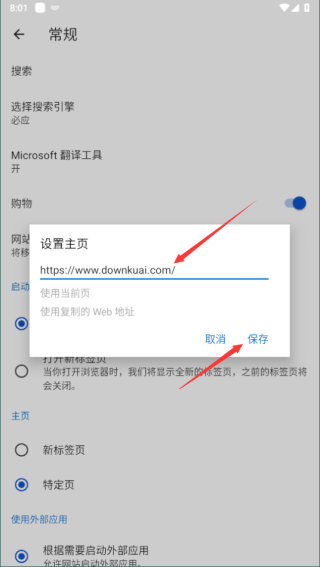
1、首先通过该浏览器打开任意一篇网络文章,默认的都是文字和图片集合的形式,见下图;
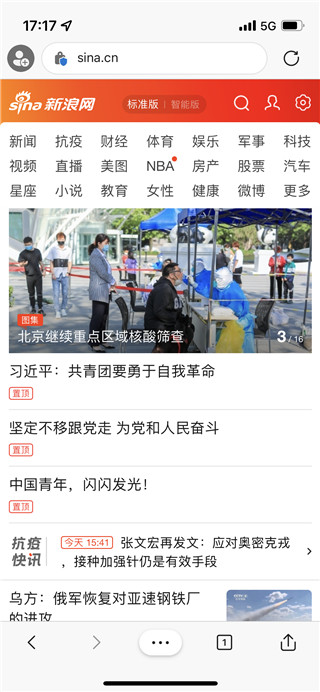
2、点击打开正文内容以后,我们就能在页面的最底部看到三个点的图标,点击此图标就能看到浏览器常用工具;
比如下图一中的收藏夹、历史记录等,此外网上滑动还可以看到更加全面的工具,其中就有“大声朗读”这一项;

3、单击该项就开启了语音朗读,系统会从上到下依次朗读当前页面中的文字部分,见下图;
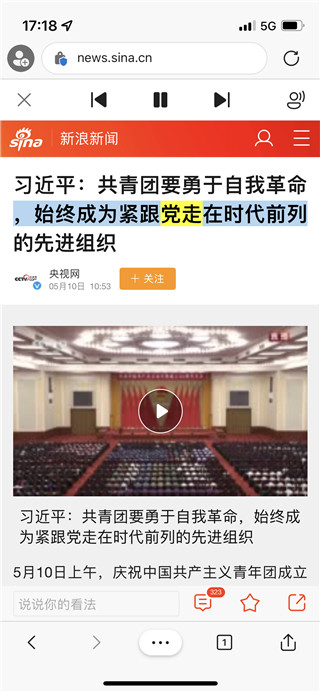
4、而且页面顶部还能看到暂停、向前和向后的按钮,点击左侧的齿轮状图标还可以更改朗读的语种和速度;
下图一就是弹出的语音选项窗口,在该窗口可以根据自己的需要设置朗读的速度以及语种,目前浏览器支持几乎所有的语种,如图二所示。
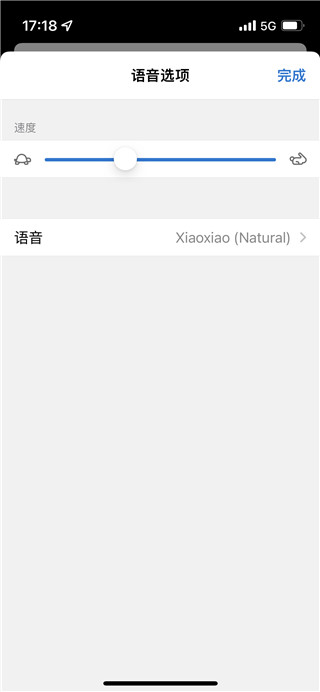
1、打开软件,点击底部中间的按钮,即三个小点,打开菜单;

2、点击“设置”按钮;
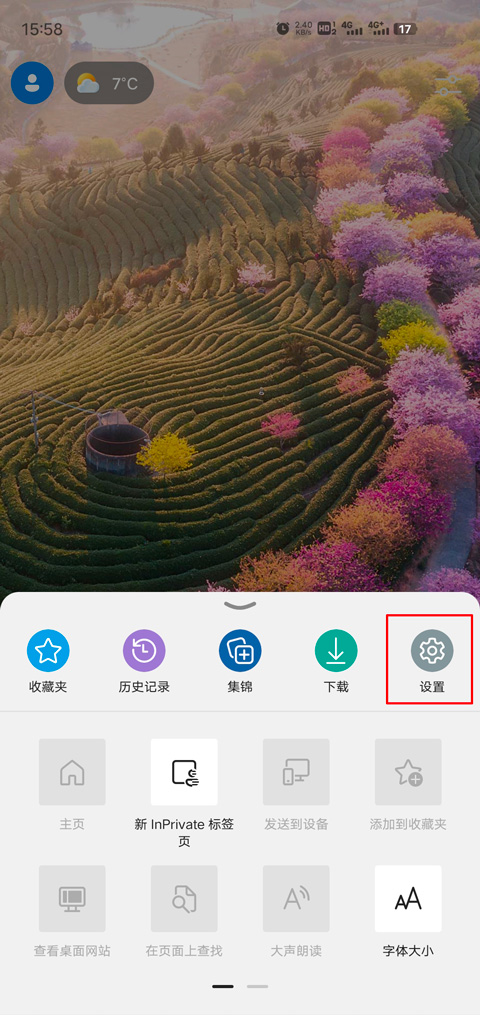
3、找到“外观”,点击进入;

4、点击“显示沉浸式阅读器”按钮即可。
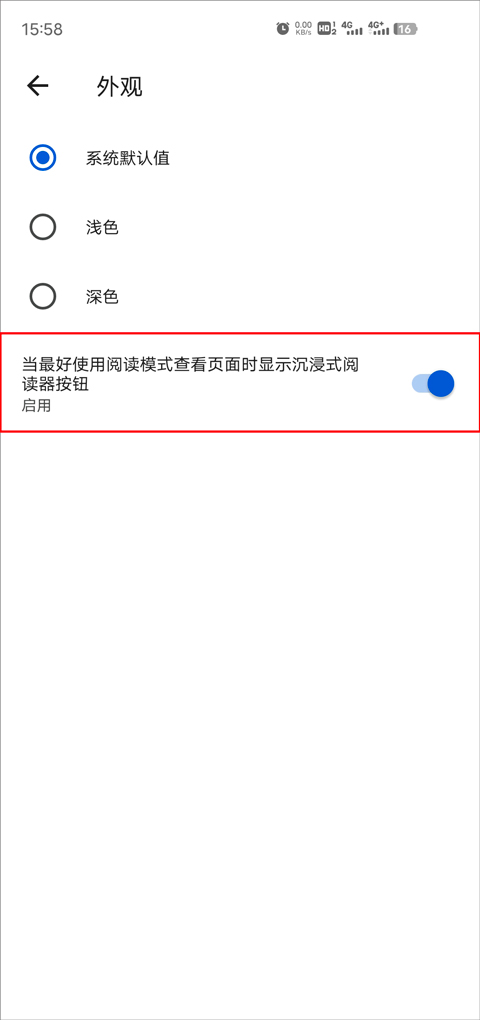
还没有评论,快来抢沙发吧!